- 7-Zipについて複数のユーザーから報告を受けました 追加操作はサポートされていません エラー。
- 議論中の問題は簡単に修正できるかもしれません。 たとえば、ファイルのアクセス許可を変更してみてください。
- PCをすっきりさせたいので、私たちをチェックしてください ファイル管理ソフトウェアセクション.
- 同様のヒントやコツがこれにあります ファイルオープナーハブ、お気軽にご確認ください。
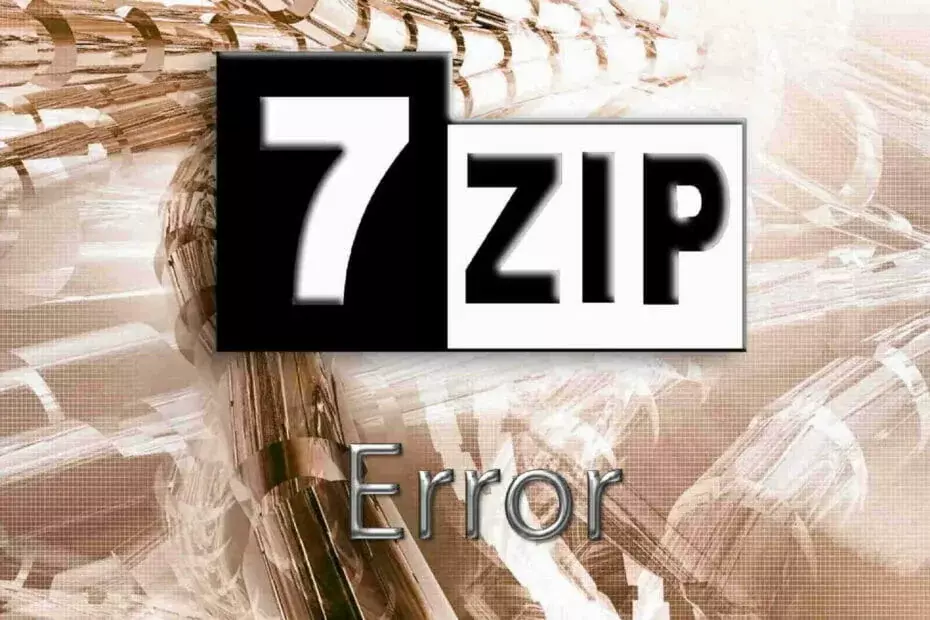
このソフトウェアは、ドライバーの稼働を維持するため、一般的なコンピューターエラーやハードウェア障害からユーザーを保護します。 3つの簡単なステップで今すぐすべてのドライバーをチェックしてください:
- DriverFixをダウンロード (検証済みのダウンロードファイル)。
- クリック スキャン開始 問題のあるすべてのドライバーを見つけます。
- クリック ドライバーの更新 新しいバージョンを入手し、システムの誤動作を回避します。
- DriverFixはによってダウンロードされました 0 今月の読者。
7-Zipを取得するためだけに、zip形式のアーカイブに新しいファイルを追加したい エラーメッセージ操作はサポートされていません? あなたは基本的な手順を完了しようとするので、物事はスムーズに機能するはずです。
の助けを借りてアーカイブに新しいファイルを追加する ファイル圧縮ソフトウェア データを整理するための非常に一般的な方法です。次に何をする必要がありますか?
この記事では、これがなぜであるかについてのすべての理由を説明します 追加操作はサポートされていません そもそもエラーが発生し、すぐに解決するために適用できるヒントもあります。
7-Zip追加操作がサポートされていないというエラーを修正するにはどうすればよいですか?
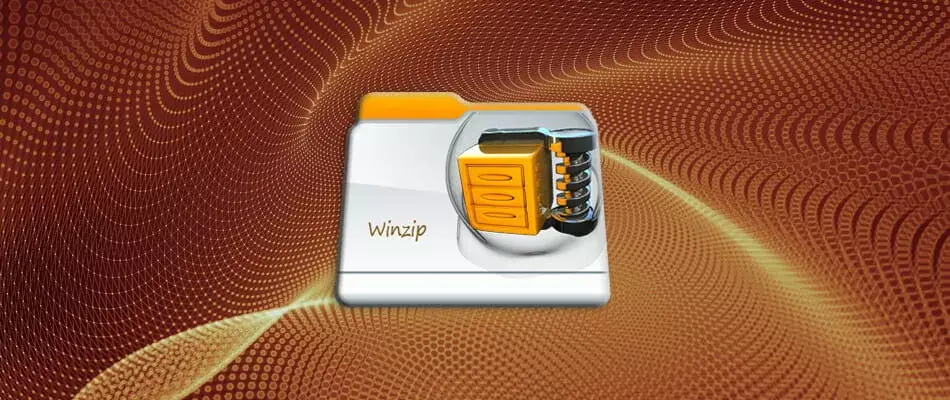
7-Zipは、ジッパー/解凍プログラム、ファイルアーカイバ、または圧縮/解凍プログラムを探すときに、ある時点で選択したものでした。
これらすべての名前に関係なく、それを使用するときに特定の目標を念頭に置いていることは明らかです。 追加操作はサポートされていません エラーが発生すると、アクションを完了できなくなります。
実際のトラブルシューティングのヒントに進む前に、次のことを思い出してください。 WinZip ほぼ30年間、ファイル圧縮市場をリードしています。
まあ、それはアーカイブファイルの配列をサポートし、高度なファイル共有オプション、銀行レベルの暗号化、 透かし入れ、およびさまざまなメディアに合わせてzipファイルを分割します。
これらに加えて、それはそれ自体をに統合することができます ドロップボックス、OneDriveだけでなく、ZIPファイルから直接ドキュメントを操作することもできます。
このような機能により、初心者と専門家の両方に適しており、自分に最も適した方法で作業するのに十分な柔軟性があります。
zip形式のアーカイブに新しいファイルを追加する場合は、いつでも簡単に実行できる基本的なWinZip手順について説明していますのでご安心ください。

WinZip
7-Zip Add Operationがサポートされていないというエラーが心配ですか? WinZipは、エラーのない代替手段として独自の名前を作成しました。
今すぐ入手
2. 必ず最初にファイルを選択してください

- 7zFm.exeを起動します。
- 次に、ファイルを追加するアーカイブを1つのパネルで開きます。
- もう一方のパネルで、特定のファイルに移動するだけです。
- それを選択し、ターゲットアーカイブがすでに開いている状態で7-Zipのツールバーをクリックします。
- ファイルは、適切なパネルのアーカイブにすぐに追加されます。
単純に聞こえるかもしれませんが、ユーザーがファイルをアーカイブに追加する前にファイルを選択しなかった場合に、問題が発生することがよくあります。 これもあなたの場合でしょうか?
簡単に言えば、最初にそれを選択してから追加する必要があります。そうしないと、同じになるリスクがあります 操作はサポートされていません 数え切れないほどのエラー。
さらにヘルプが必要な場合は、上記の手順を参照してください。
3. ファイルのアクセス許可を変更する

この問題は、単にファイルのアクセス許可に関連している可能性があります。 この可能性を確認するには、ファイルを右クリックして、 プロパティ、その後 セキュリティ.
ここで、このファイルを変更する権限があることを確認してください。 また、ディレクトリに対して必要な権限があることを確認することもできます。
7-Zipは要求された操作を完了するために新しいアーカイブを作成する必要があるため、これも必須です。
このファイルへの変更を保存する権限がありませんか? 問題を解決するために私たちを頼りにしてください。
4. 解凍したファイルをドラッグアンドドロップしてください

あなたは遭遇するかもしれません 追加操作はサポートされていません お気に入りのModパックをに転送しようとするとエラーが発生します jarファイル 7-Zipを使用します。
気の利いたトリックを思い出させてください。 zipファイル内からファイルをドラッグアンドドロップすることはできません。 最初に解凍して、引き続き実際の転送を開始できるようにする必要があります。
5. フォーマットの互換性を確認してください
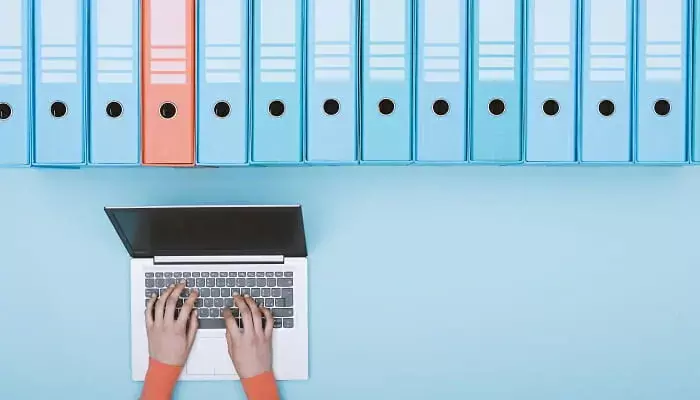
使用するプログラムは、Bzip2、PPMd、Deflate64、LZMAなどのいくつかの圧縮アルゴリズムをサポートしていますが、すべての形式での書き込み操作に対して同じことを行うわけではありません。
残念ながら、それが提供するフォーマットはたくさんあります 開梱のみ オプション。 具体的には、7z、BZIP2、GZIP、TAR、XZ、ZIP、およびWIMは次のようにマークされます。 梱包/開梱-互換性があります。
ただし、AR、ARJ、CAB、CHM、CPIO、CramFS、DMG、EXT、FAT、GPT、HFS、IHEX、ISO、LZH、LZMA、MBR、MSI、NSIS、NTFS、QCOW2、RAR、RPM、SquashFS、UDF、 UEFI、VDI、VHD、VMDK、WIM、XAR、およびZは、次の目的で使用できます。 開梱のみ.
これらは、7-ZipAddを取得するときに試してみたいソリューションです。 操作はサポートされていません エラー。
必ずコメント欄で問題を解決したことをお知らせください。

![大きなフォルダを複数のフォルダに分割する方法[フルガイド]](/f/076433c542029f336d53de6f179595ff.png?width=300&height=460)
